MuseScore是一款开源的音乐制谱软件,旨在帮助音乐家和作曲家创作、编辑和共享音乐谱子。它提供了一个直观的界面,使用户能够轻松地输入音符、调整音高、添加和编辑乐器、设计乐谱布局等等。MuseScore支持多种音乐符号和标记,包括钢琴、吉他、管弦乐、合唱、爵士乐等等。它允许用户选择不同的乐器音色,以产生更真实的音乐效果。MuseScore还提供了一系列强大的功能,如自动和声、合并和分割音轨、批量修改音符等,以提高用户的工作效率。MuseScore还具有与其他音乐软件兼容的能力,可以导入和导出多种音乐文件格式,如MIDI、MusicXML和PDF。此外,用户还可以将自己的作品分享到MuseScore社区,与其他音乐爱好者交流和互动,并从全球社区中获取灵感和反馈。MuseScore是一个跨平台的软件,支持Windows、Mac OS和Linux操作系统。它也有一个移动应用程序,可以在iOS和Android设备上使用。
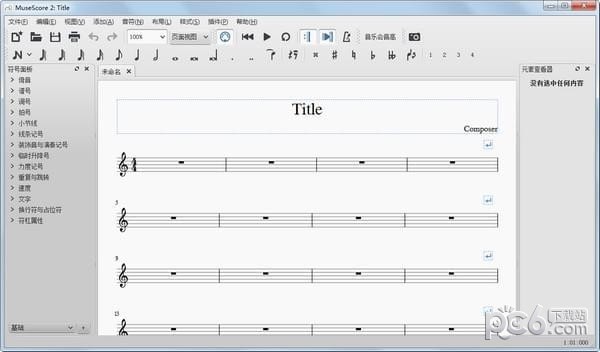
MuseScore功能
支援多种语言,包含中文。可以汇入Overture之ove档。可从商业音乐排版软件Band-in-a-Box输入文件 。支援用midi电子琴键盘输入音高。支援以鼠标点选的方式输入音符。每个谱表最多支援4声部。有所见即所得以及即时播放的功能。文件可以PDF, MusicXML, Postscript, PNG, SVG。可以midi, wave, flac, ogg等音乐格式输出。
MuseScore特色
1.标题、歌词等等都可用中文
2.不限行数的五线谱
3.每行五线谱可用上四个声部
4.可用滑鼠、键盘或MIDI键盘输入音符, 又容易又快
5.包含有MIDI音序器(sequencer)以及软体的音乐合成器(software synthesiser)FluidSynth
6.能转入及送出MusicXML和标准MIDI档案(SMF)
MuseScore使用方法
导览
当您第一次使用MuseScore时,开始向导带您设置软件的基础功能。功能之一叫做导览,正如其名,它将带领您领略程序的特色。
要开启这项功能,请在开始向导的导览页面,勾选"是"来回应"您想观看导览吗?"
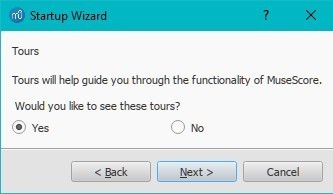
这将会允许导览在程序开启时运行,以向您介绍用户界面的特色功能。
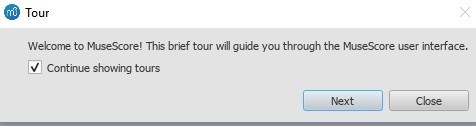
要结束导览:请按下Close按钮。
不再显示导览:请取消勾选“继续显示导览”。
要再次显示导览(当程序重启时):请选择帮助→导览→显示导览。
要从头再看导览 (当程序重启时):请选择帮助→导览→重设导览。
目前提供的导览有:
用户界面介绍。
音符与休止符输入。
符号面板输入。
时间轴导览。
键盘输入方法导览
如何添加多小节休止符
符号的自动布局
使用检视器来修改属性
选取元素
在乐谱中加入并编辑线性符号
新手入门乐谱
新手入门是一个实践性的、介绍音符输入基础技能的交互式乐谱。当您首次打开MuseScore,它会显示在启动中心的主窗口上,只需要轻点打开。照着蓝字显示的步骤,您将体验乐谱输入的基础技巧。
提示:若您看不到新手入门乐谱,您可以查看在启动中心的右边栏,点击左/右箭头直到滚动到相关页面。
视频教程
MuseScore提供一整套教学视频,每个视频涵盖了一个主题。你能通过不同方式收看视频。
更新日志
调色板重新设计
面板是编辑器中最常用的UI元素之一。顺便说一下,有许多来自用户的报告不知道如何自定义调色板单元格,如何添加自定义元素和重新排列现有的调色板。
在与@Tantacrul的合作中,我们专注于简化与调色板元素的交互并简化定制。我们使交互更加直观,并将主调色板的语义集成到调色板面板中。
查看描述所有调色板改进的视频!
MuseScore是一个功能强大且易于使用的音乐制谱软件,适用于初学者和专业音乐家。它为音乐创作和编辑提供了丰富的工具和功能,并且允许用户与全球社区分享和合作。无论是谱写自己的音乐作品,还是演奏并分享其他人的作品,MuseScore都能满足用户的需求。




 360解压缩软件2023
360解压缩软件2023 看图王2345下载|2345看图王电脑版 v10.9官方免费版
看图王2345下载|2345看图王电脑版 v10.9官方免费版 WPS Office 2019免费办公软件
WPS Office 2019免费办公软件 QQ浏览器2023 v11.5绿色版精简版(去广告纯净版)
QQ浏览器2023 v11.5绿色版精简版(去广告纯净版) 下载酷我音乐盒2023
下载酷我音乐盒2023 酷狗音乐播放器|酷狗音乐下载安装 V2023官方版
酷狗音乐播放器|酷狗音乐下载安装 V2023官方版 360驱动大师离线版|360驱动大师网卡版官方下载 v2023
360驱动大师离线版|360驱动大师网卡版官方下载 v2023 【360极速浏览器】 360浏览器极速版(360急速浏览器) V2023正式版
【360极速浏览器】 360浏览器极速版(360急速浏览器) V2023正式版 【360浏览器】360安全浏览器下载 官方免费版2023 v14.1.1012.0
【360浏览器】360安全浏览器下载 官方免费版2023 v14.1.1012.0 【优酷下载】优酷播放器_优酷客户端 2019官方最新版
【优酷下载】优酷播放器_优酷客户端 2019官方最新版 腾讯视频播放器2023官方版
腾讯视频播放器2023官方版 【下载爱奇艺播放器】爱奇艺视频播放器电脑版 2022官方版
【下载爱奇艺播放器】爱奇艺视频播放器电脑版 2022官方版 2345加速浏览器(安全版) V10.27.0官方最新版
2345加速浏览器(安全版) V10.27.0官方最新版 【QQ电脑管家】腾讯电脑管家官方最新版 2024
【QQ电脑管家】腾讯电脑管家官方最新版 2024 360安全卫士下载【360卫士官方最新版】2023_v14.0
360安全卫士下载【360卫士官方最新版】2023_v14.0